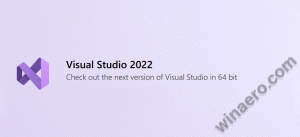Download Windows 7-thema voor Windows 10
Met Windows 7 introduceerde Microsoft een echt uniek en mooi uiterlijk voor het besturingssysteem. Windows Vista had al een aantal functies zoals transparante raamkozijnen met glas (blur-effect), maar Windows 7 introduceerde een glazen taakbalk en een glazen Startmenu dat de Aero-kleur volgt. Ze werden zeer goed ontvangen door de meeste gebruikers. Met Windows 8 heeft Microsoft het glaseffect van raamkozijnen en het vervagingseffect van de taakbalk verwijderd. In Windows 10 is het uiterlijk nog minder 3D geworden, minimalistisch en gebruikt het volledig vlakke kleuren zonder verloop. Veel gebruikers missen de goede oude look van Windows 7. Laten we eens kijken hoe u het Windows 7-thema in Windows 10 kunt krijgen.
Er is een optie om een bijna authentieke Windows 7-look te krijgen in Windows 10. Het is mogelijk met een thema van een derde partij. Het brengt het uiterlijk van Windows 7 terug naar Windows 10.
Ten eerste moet u de ondersteuning voor thema's van derden ontgrendelen in Windows 10 omdat Microsoft deze heeft vergrendeld, zodat alleen digitaal ondertekende thema's kunnen worden gebruikt. Lees het volgende artikel aandachtig:
Thema's van derden installeren en toepassen in Windows 10. Het omvat het installeren van UxStyle, zodat u niet-ondertekende thema's van derden kunt gebruiken.Nadat je dat hebt gedaan, volg je deze stappen:
- Download het volgende archief: Windows 7-thema voor Windows 10.
- Pak het archief uit. Het bevat de volgende bronnen:
- Visuele stijlen (thema's).
- Windows 7 Start Orb-afbeelding.
- Legitieme Windows 7-achtergronden.
- Legitieme Windows 7-geluiden.
- Een ReadMe-bestand. - Pak de map "Aero 7" en de bestanden "Aero 7.theme" en "Basic 7.theme" uit en kopieer ze naar de volgende locatie:
C:\Windows\Bronnen\Thema's
Bevestig de UAC-prompt.
- Open "Personalisatie" vanuit het bureaubladcontextmenu of gebruik Winaero's Personalisatiepaneel voor Windows 10 app om het thema "Aero 7" of "Basic 7" toe te passen en je bent klaar.
Hier zijn een paar schermafbeeldingen.
Windows 10 met Aero 7-thema:
Windows 10 met Basic 7-thema:
De auteur van dit thema raadt aan om de AeroGlass-mod voor Windows 10 om er authentieker uit te zien. Om transparantie en afgeronde randen te krijgen, moet je dit volgen gids. Daarna kun je zoiets krijgen:
Alle credits gaan naar WIN7TBAR, wie is de auteur van dit thema. Bekijk zijn DeviantArt-profiel en galerij voor meer leuke thema's en zo voor Windows 10.